cad中怎么修剪多余的线段
发布时间:2017-02-27 18:04
相关话题
在CAD里面修剪经常用到,那么大家知道cad中怎么修剪多余的线段吗?下面是小编整理的cad中怎么修剪多余的线段的方法,希望能给大家解答。
cad中修剪多余的线段的方法
如图,可以看到下面由多余的线段
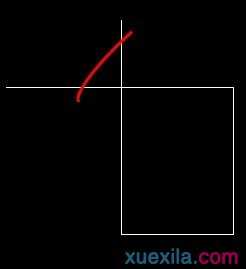
1.首先我们要记住修剪命令TR,输入命令TR,也可直接点击修剪图标命令:
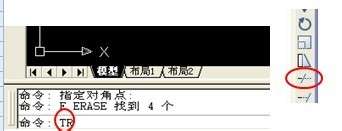
2.按回车确认后,如会提示你选择对象:
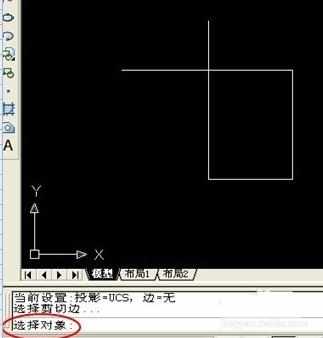
3.用鼠标选择对象,这个对象必须是要与你需要修剪的线相交的线。选中后会变成虚线:
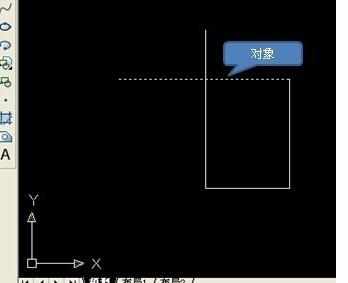
4.按回车键确认,再用鼠标点击选择你要修剪掉的线,即修剪完成一条多余的线:

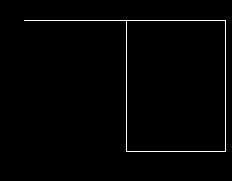
5.重复上面的命令,如下图更换一下修剪对象与对象,再操作一次,即可把另外一条多余的线修剪掉:
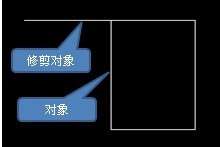
6.如图,修剪了多余的线条,还你一个标准的矩形:
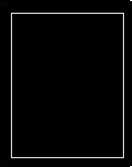

cad中怎么修剪多余的线段的评论条评论